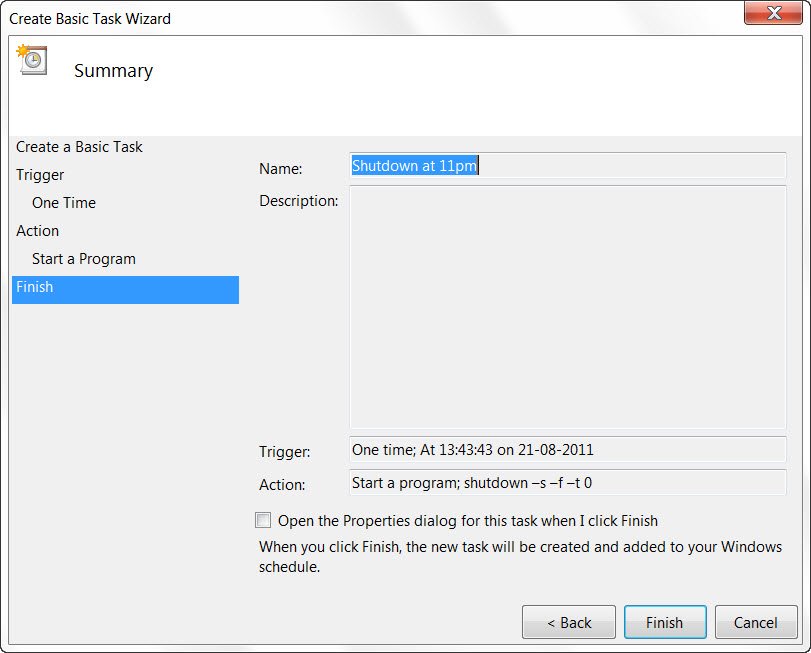Schemalägga avstängning eller omstart i Windows 10 med hjälp av schemaläggaren
Samtidigt som du alltid kan använda kommandot Shutdown /s /t 60 och skapa en genväg på skrivbordet för att fördröja avstängningen av Windows 10/8/7-datorn med (i det här fallet 60 sekunder) eller för att få den att stänga av vid en viss tidpunkt efter att ha räknat ut tiden i sekunder, kan du också använda schemaläggaren för att stänga av, starta om eller utföra en åtgärd vid en viss tidpunkt eller periodvis.
Schemalägga avstängning eller omstart i Windows 10
Med hjälp av Uppgiftsschemaläggaren kan du schemalägga datorn så att den stängs av vid en viss tidpunkt på natten eller när som helst! Och varför skulle du vilja göra detta? Kanske håller datorn på att bearbeta en uppgift eller kanske laddar den ner filer från Internet och du vill inte vänta tills dess. Du kan då schemalägga den så att den stängs av efter t.ex. 2 timmar, medan du går vidare för att hinna med din skönhetssömn!
För att få datorn att stänga av vid en viss tidpunkt skriver du taskschd.msc i Start sökning och trycker på Enter för att öppna Aktivitetsschemaläggaren. I den högra panelen klickar du på Skapa grundläggande uppgift.
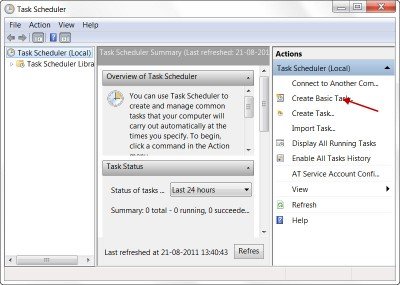
Giv den ett namn och en beskrivning om du vill och klicka på Nästa.
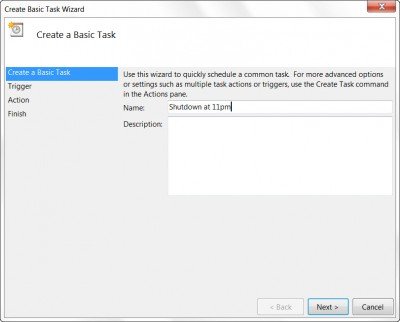
När du får frågan När vill du att uppgiften ska starta väljer du En gång. Klicka på Nästa.
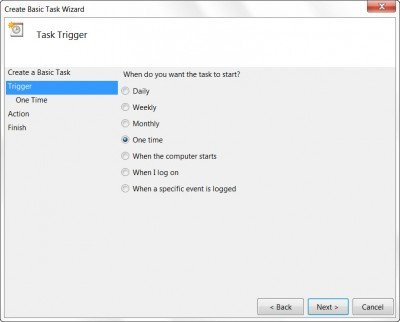
Välj Startdatum och -tid.
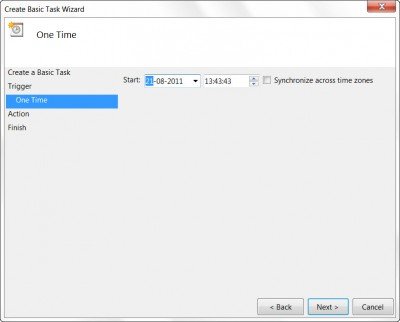
Klickar du på Nästa kommer du till sidan Åtgärder. Här väljer du Starta ett program och klickar på Nästa.
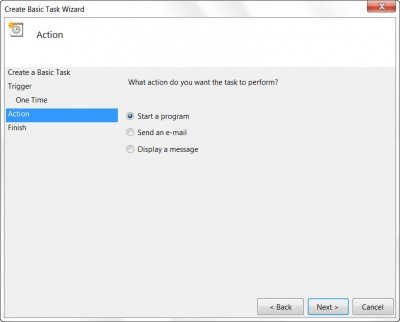
Här skriver du shutdown i rutan Program/script space och /s /f /t 0 i rutan Lägg till argument. Om du vill att avstängningen ska påbörjas efter till exempel 60 sekunder skriver du 60 i stället för 0 här.
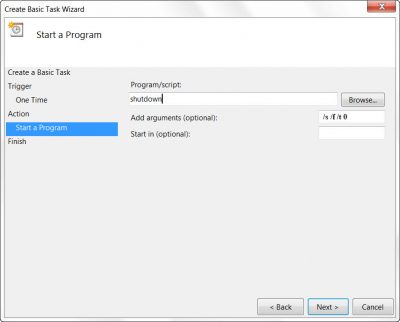
Klicka på Nästa för att granska allt och klicka slutligen på Slutför. Din dator kommer att stängas av på den angivna dagen och tiden.
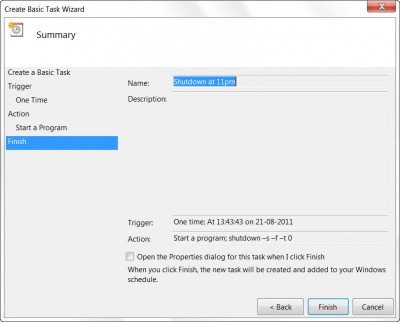
OBS: I ett CMD-fönster kan du köra shutdown /? för att se alla tillgängliga växlar. Om du vill schemalägga omstarter måste du använda parametern /r i stället för parametern /s. Om du vill logga ut den aktuella användaren använder du /l.
Om du letar efter snabbare sätt att göra det, kan du ta en titt på några av dessa kostnadsfria verktyg för automatisk avstängning, omstart av Windows-datorn vid fasta tidpunkter.
Tack Keith Hooker och Archie Christopher.